Týmové weby, které jsou připojené ke skupině Microsoft 365 v SharePoint můžete rychle přidat aplikaci zasílání zpráv Microsoft Teams, která zlepší možnosti spolupráce při komunikaci a obsahu.
Týmové weby, které ještě nejsou připojené ke skupině, se můžou připojit ke skupině Microsoft 365.
Aktuální skupina microsoft 365 s funkcemi Teams může také rozšířit stávající skupiny Microsoft Teams .
Týmy usnadňují:
-
Efektivněji komunikovat prostřednictvím chatu v reálném čase, online volání a webových konferencí.
-
Spolupracovat na souborech pomocí předdefinovaných Microsoft 365 aplikací, jako jsou Word, Excel a PowerPoint.
-
Zajišťuje kompatibilitu a zabezpečení citlivého obsahu.
Poznámka: Pokud pro váš SharePointový web nechcete vytvořit tým Microsoft, jednoduše klikněte na x v horní části nápisu Microsoft Teams v levém dolním rohu webu a pak kliknutím na Ano zavřete nápis pro aktuální relaci prohlížeče, nebo kliknutím na tlačítko příště tento nápis nezobrazovat, abyste se z něj trvale odebrali.
Vytvoření týmu Microsoft z SharePoint:
-
Přechod na týmový web připojený ke skupině, který vlastníte
-
V levém dolním rohu domovské stránky vyberte vytvořit tým .
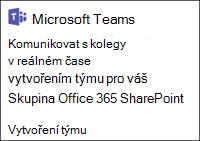
Odkaz na tým se přidá do navigace na webu.
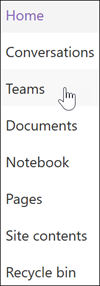
-
Pokud má vaše skupina Microsoft 365 ještě tým, přidejte ho do navigace na webu.
-
Připojení skupiny Microsoft 365 ke stávajícímu týmovému webu
Poznámka: Tato funkce se postupně zavádí do organizací s cílenými možnostmi vydání vybranými v centru pro správu Office 365. Tato funkce nemusí být vidět, jinak se může zobrazit jinak.










